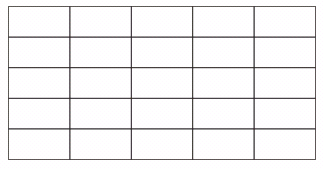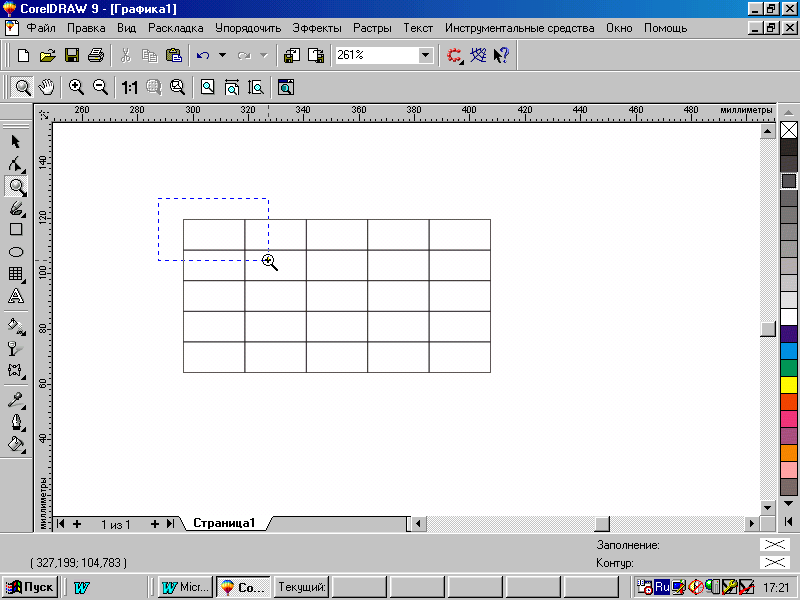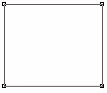- •Упражнение 1 Создание изображений в программе Corel Draw. Простейшие эффекты
- •Приблизить/ отодвинуть ячейку сетки
- •Заливка фигуры цветом
- •Клетка а3. Эффект интерактивного перетекания со скручиванием.
- •Клетка а4. Интерактивный контур.
- •Клетка б4. Интерактивное выдавливание.
- •Клетка а5. Интерактивное искажение.
- •Клетка б5. Интерактивная оболочка.
- •Клетка д5. Спираль.
Упражнение 1 Создание изображений в программе Corel Draw. Простейшие эффекты
Цель: научиться работать с основными инструментами и простейшими эффектами, выполнять простейшие заливки, научиться работать с панелью Свойства, научиться создавать и переименовывать страницы.
Задание:
С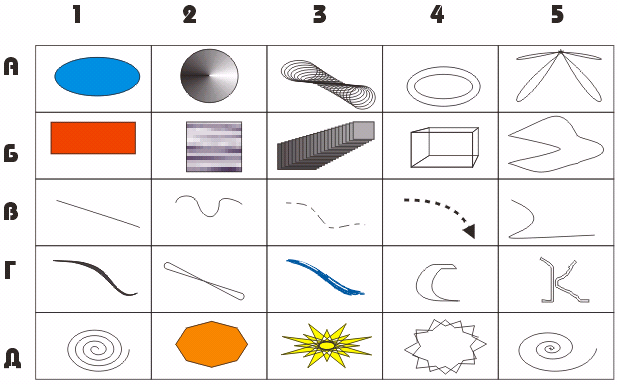 оздать
изображение. как приведено на образце
(без нумерации клеток):
оздать
изображение. как приведено на образце
(без нумерации клеток):
Возможна смена ориентации страницы с книжной на альбомную. Сохранить под именем Упражнения в Corelв своей папке.
Алгоритм выполнения построений:
Построение сетки для размещения элементов.
|
На
панели инструментов
Инструмент GraphPaper |
|
Приблизить/ отодвинуть ячейку сетки
На панели Инструментов
![]() активизировать ИнструментZoom(Масштаб или Лупа)
активизировать ИнструментZoom(Масштаб или Лупа)![]() .
.
Правила работы:
|
Увеличить масштаб в 2 раза: выполнить двойной щелчок левой клавишей мыши по той части, которую нужно приблизить (масштаб увеличится в 2 раза) |
Уменьшить масштаб в 2 раза: выполнить двойной щелчок правой клавишей мыши по той части, которую нужно отодвинуть (масштаб уменьшится в 2 раза) |
|
Приблизить заданную
область: используя левую клавишу мыши,
растянуть рамку над той областью,
которую нужно приблизить
|
Отодвинуть заданную
область: используя правую клавишу
мыши, растянуть рамку над той областью,
которую нужно отодвинуть |
Клетка А1. Закрашенный овал (эллипс).
Инструмент Ellipse (Эллипс)![]() .
.
|
При построении эллипса – особенность– Corel помнит точку начала построений (верх/ низ эллипса). Эллипс строится от верхней (или нижней) точки.
|
|
|
Круг получается при удерживании клавиши Ctrl. |
|
|
При удерживании клавиши Shift построение овала происходит от центральной точки. |
|
Заливка фигуры цветом
Щелкнуть по объекту инструментом Pick(Указатель)
 ,
объект активизируется.
,
объект активизируется.Щелкнуть по цвету в палитре.
Клетка Б1. Прямоугольник с заливкой.
Инструмент Rectangle(Прямоугольник)![]() .
.
|
При построении прямоугольника – особенность– Corel помнит точку начала построений (верх/ низ прямоугольника). Прямоугольник строится растягиванием от левого верхнего по правого нижнего угла или наоборот (указанием диагонали).
|
|
|
Квадрат получается при удерживании клавиши Ctrl. |
|
|
При удерживании клавиши Shift построение прямоугольника происходит от центральной точки. |
|
Клетка А2. Фонтанное заполнение окружности.
Простроить круг (см. клетку А1).
Выделить фигуру и вызвать контекстное меню. В контекстном меню выбрать Properties(Свойства…)в диалоговом окне вкладкаFill(Заливка)кнопкаFountainFill
 выбрать соответствующий
тип заливки.
выбрать соответствующий
тип заливки.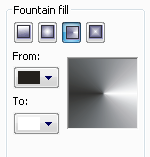
Клетка Б2. Заливка узором.
Простроить квадрат (см. клетку Б1).
Выделить фигуру и вызвать контекстное меню. В контекстном меню выбрать Properties(Свойства)в диалоговом окне вкладкаFill(Заливка)кнопкаPatternFill
 выбрать соответствующий
тип заливки.
выбрать соответствующий
тип заливки.
Внимание! Работа с
панелью Интерактивных инструментов
![]()
Клетка Б3. Эффект интерактивного перетекания.
Самостоятельно.
Построить прямоугольник от нижней левой точки к верхней правой.
Построить чуть меньший прямоугольник, располагая его немного выше, при этом направлении е построения - от нижней левой точки к верхней правой сохранить. При смене направления построения перетекание будет выполнено с «перекруткой».
Залейте фигуры цветами, близкими по тону- темно-серым и светло-серым, например.

Выбрать инструмент InteractiveBlend(Интерактивное перетекание)
 .
Растянуть соединительную линию от
одной фигуры до другой. При этом курсор
примет характерную форму.
.
Растянуть соединительную линию от
одной фигуры до другой. При этом курсор
примет характерную форму.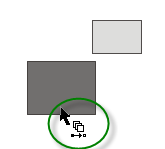 .
Растянуть перетекание от нижней фигуры
к верхней.
.
Растянуть перетекание от нижней фигуры
к верхней.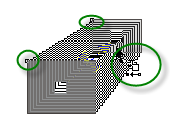 Обратите
внимание, что в процессе работы машина
показывает в верхнем левом углу
контрольную точку фигуры.
Обратите
внимание, что в процессе работы машина
показывает в верхнем левом углу
контрольную точку фигуры.После отпускания левой кнопки мыши вы увидите вектор перетекания.
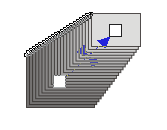 В любой момент можно изменить настройки
данного инструмента. Для этого на панели
свойств выполните настройки, например:
В любой момент можно изменить настройки
данного инструмента. Для этого на панели
свойств выполните настройки, например:

Изменения в зоне 1 – это изменение
количества промежуточных объектов для
перетекания. Чем их число больше, тем
больше объект напоминает монолит. При
параметрах, указанных на рисунке -
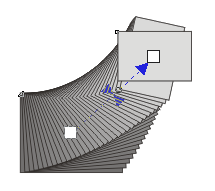 .
.
Можно изменить настройки
 ,
получим такую фигуру
,
получим такую фигуру
 .
То же при числе объектов перетекания,
равном 56
.
То же при числе объектов перетекания,
равном 56 .
.